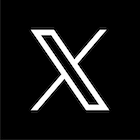카카오톡 초기화 방법 및 대화 내용 백업하기를 알아보도록 하겠습니다. 카카오톡은 우리가 일상생활에서 가장 많이 쓰는 SNS입니다. 그러나 오랫동안 사용하다 보면 용량이 커지며 속도가 늘여지고 불편함이 생기기도 합니다.
속도 개선을 위해 초기화가 필요한데 대화 내용이 다 지워질 수 있기 때문에 대화 내용의 백업이 필요합니다. 대화 내용 백업과 초기화 방법을 살펴보도록 하겠습니다.
카카오톡 대화 내용 백업하기

카카오톡을 초기화하면 모든 내용이 날아가기 때문에 대화 내용의 백업이 필요하며 대화 내용 백업 순서는 다음과 같습니다. 한번 따라 해 보시면 쉽게 하실 수 있습니다.
1. 카카오톡 설정 선택

카카오톡 실행 후 우측 상단 톱니바퀴 설정 선택 편집, 친구 관리, 전체 설정 세 가지 항목이 나옵니다. 맨 아래 전체 설정 선택
2. 설정의 여러 메뉴 중 아래의 내용 중 ‘채팅’ 선택

3. 맨위의 메뉴 ‘대화 백업’ 선택

4. 대화 백업

대화 백업 화면으로 들어가면 도움말이 나오고 맨 아래에 ‘대화 백업하기’ 선택
5. 백업용 비밀번호 설정

대화 백업을 하기 위해서는 백업용 비밀번호 설정을 하셔야 합니다. 4~16자리 비밀번호를 입력하시고 아래에 다시 한번 재입력하시고 복원을 위해서 잘 기억하시기 바랍니다.
6. 대화 백업 완료

대화 백업 중이란 메세지와 수치가 표시되며 대화 내용의 백업이 완료됩니다.
백업이 완료되면 상단에 일시, 기한, 기기 OS, 데이터 크기, 채팅방 개수 정보가 표시됩니다. 백업을 진행 중에는 앱을 종료하거나 다른 앱으로 이동하지 말고 완료가 될 때까지 잠시 기다려 주어 혹시 발생할지 모르는 오류가 나지 않도록 주의해 주세요.
카카오톡 초기화하기
카카오톡을 초기화하면 모든 설정이 처음으로 돌아갑니다. 그러나 위의 대화 내용 백업을 마쳤다면 카카오톡 초기화를 진행하시더라도 대화 내용을 다시 복구할 수 있습니다. 카카오톡 초기화하는 순서는 다음과 같습니다.
1. 스마트폰 설정

카카오 앱 실행을 종료해 주시고 스마트폰의 ‘설정’으로 들어가 주셔야 합니다.
2. 메뉴 목록에서 ‘애플리케이션’ 선택

3. 카카오톡 선택

카카오톡 선택
4. 메뉴 항목에서 아래로 내려 ‘저장공간’ 선택

5. 카카오톡 초기화 완료

맨 아래에 있는 ‘데이터 삭제’와 ‘캐시 삭제’ 두 가지를 각 각 눌러서 삭제해 주시면 초기화가 완료됩니다.
앞서 말씀드린 것과 같이 대화 내용 백업을 하시게 되면 자료가 날아가지 않으니 필요하신 자료가 있다면 꼭 백업 후 초기화해주세요.
[su_service title=”함께 보면 좋은 내용” icon=”icon: tags” icon_color=”#3d7daf” size=”22″]
▶ 전기료 절감 여름철 폭염보다 무서운 전기료 절약하는 대기 전력 차단과 에어컨 올바른 사용방법
▶︎아이폰 13 강제 종료 방법 아이폰이 먹통이 되었을 때 강제 재부팅 방법입니다.
[/su_service]
이상으로 카카오톡 초기화 방법 및 대화 내용 백업하기를 마치도록 하겠습니다. 카카오톡을 초기화하기 전 대화 내용이 필요하시다면 꼭 백업 후 초기화하시기 바랍니다. 감사합니다.